
IKソフトウェアのインストール方法
ソフトウェアのアクティベーション及びインストールを正しく行うには、IK Product Managerのインストールを推奨しています。お持ちでない場合は下記のリンクからダウンロードしてください。
https://www.ikmultimedia.com/products/productmanager/
IK Product Managerの使い方については、IK Product Manager User Manual(日本語ページ付き)を参照してください。
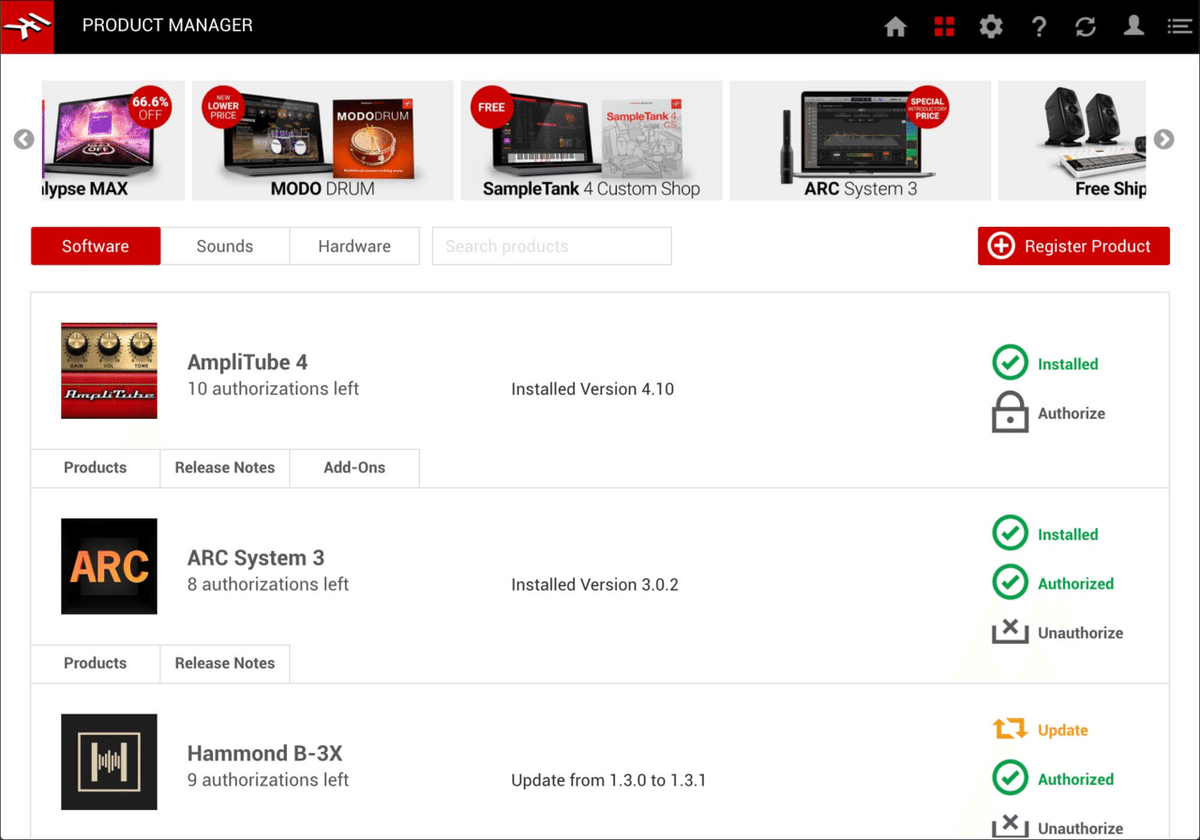
サポート製品
IK Product Manager は、IK Multimediaのハードウェアを含めたすべての現行製品でお使いいただけます。旧製品については、従来のウェブサイト上の登録ページ、Authorization Manager、User Areaを引き続きご利用いただけます。
よくある質問
サウンドの容量が大きいので、外部ドライブにインストールしたいです。インストール先をどうやって変更できますか?
サウンドのインストール先を変更するには、下記の手順に従ってお進みください。
1. IK Product Managerを起動します。
2. 「Sounds」タブ・ページを開きます。
3. インストールしたい音源の右側にある「More options」をクリックし、「Install to…」を選択します。
4. ご希望のインストール先のフォルダーを選択します。
製品をアンオーソライズ(オーソライズ解除)方法について教えてください。
IK Product Managerに該当製品名の右側の「Unauthorize」ボタンをクリックして、「Are you sure you want to unauthorize this?」(オーソライズ解除をしますか?)のウィンドウが表示されます。「OK」を選択するとオーソライズ解除されます。
インターネット接続がなくてもIK Product Managerを使えますか?
IK Product Managerにて製品のオーソライズや、インストール、アップデートを行うにはインターネット接続が必要です。
サウンドは外部ドライブを指定してインストールしていますが、内蔵ドライブの空き容量が大幅に減っています。なぜでしょうか?
IK Product Managerにてインストールを実行すると、各インストーラーがIK Product Manager設定画面(右上の歯車アイコン)の「Downloads Folder」にて指定された位置の「IK Product Manager」フォルダにダウンロードされます。
ご登録いただいたアプリケーション/プラグインの最新版は、IK Product Managerにていつでもアップデート、再インストールできますので、今後もお使いのシステムを各製品の動作環境にあわせてアップデートしていける場合は削除していただいても結構です。再ダウンロードにかかる時間を節約したい方、特定のバージョンのインストーラーを保存しておきたい場合は、本フォルダまたは外部ストレージ、クラウド・サービス等にて保存なさることをお勧めいたします。
インストーラーの入手方法に関して
IK Product Manager以外でも、手動でインストーラーをダウンロードできます。
ユーザーエリアのMy Productsから、手動でインストーラーをダウンロードできます。My Productsは以下のリンクによりアクセスできます。
https://www.ikmultimedia.com/userarea/my-products/
例えばMODO BASSの場合は、MODO BASSのエリアの「Past Releases」ボタンをクリックしていただき、最新バージョンの「Windowsダウンロード/macOSダウンロード」ボタンを押すとダウンロードが可能でございます。なお、今までリリースされた過去のバージョンもこちらからダウンロードできます。

IK Multimedia サポートお問い合わせ窓口
https://www.ikmultimedia.com/contact-support/
この記事が気に入ったらサポートをしてみませんか?
